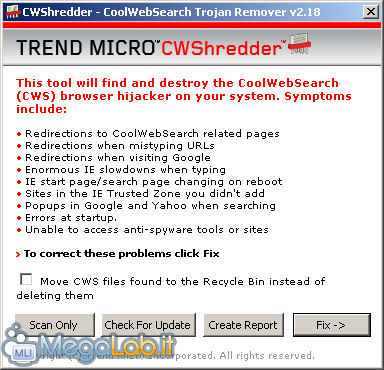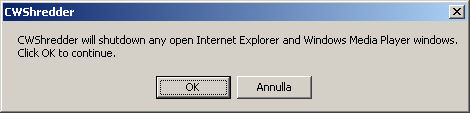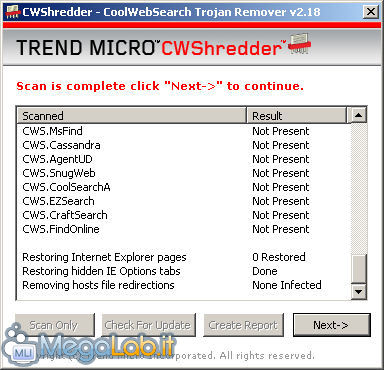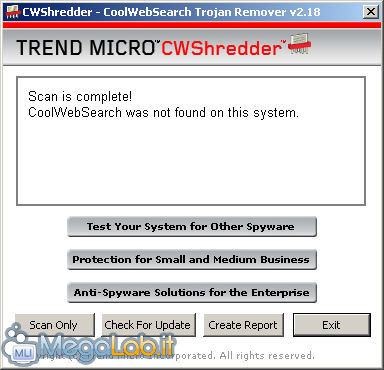Canali
Ultime news

Ultimi articoli
 Le ultime dal Forum |

Correlati TagPassa qui con il mouse e visualizza le istruzioni per utilizzare i tag!
Il pezzo che stai leggendo è stato pubblicato oltre un anno fa.
 La trattazione seguente è piuttosto datata. Sebbene questo non implichi automaticamente che quanto descritto abbia perso di validità, non è da escludere che la situazione si sia evoluta nel frattempo. Raccomandiamo quantomeno di proseguire la lettura contestualizzando il tutto nel periodo in cui è stato proposto. La trattazione seguente è piuttosto datata. Sebbene questo non implichi automaticamente che quanto descritto abbia perso di validità, non è da escludere che la situazione si sia evoluta nel frattempo. Raccomandiamo quantomeno di proseguire la lettura contestualizzando il tutto nel periodo in cui è stato proposto.
CWShredder è una piccola utility freeware Il programma non richiede installazione ed è aggiornabile direttamente via Internet. Gira su tutte le versioni di Windows è stato creato per rimuovere dal sistema un noto Hijacker dal nome Coolwebsearch, la cui rimozione non sempre riesce con gli altri antispyware. I principali effetti di questo spyware (di cui stanno uscendo numerose varianti) sono il reindirizzamento del vostro browser verso altri siti indesiderati, il più delle volte di genere commerciale; la sostituzione della vostra Homepage con un'altra; impossibilità di aprire le opzioni di Internet Explorer; blocco degli altri software antispyware e impossibilità di aggiornarli; blocco di notepad o Windows media player. Se Spybot Search & Destroy o Lavasoft Ad-aware non sono riusciti a ripulire il vostro PC bisogna provare ad usare questo programma. Per prima cosa scarichiamo il programma. Se il primo link non fosse raggiungibile, usiamo questo e una volta avviato il programma verifichiamo con il pulsante Check For Updates, la presenza di versioni più aggiornate, che verranno scaricate a parte e non andranno a sostituire quella che utilizzate in quel momento. Quando avviate il programma, questa è la prima finestra che appare, premete Fix e parte la scansione
Vi appare una finestra di avvisa che saranno chiuse tutte le finestre di Internet Explorer e di Windows Media Player perché altrimenti non verrà rimosso niente.
Parte la scansione e poi premete Next
Una volta finita la scansione avrete questa immagine
In questo caso il PC dove ho fatto la scansione era pulito, altrimenti in questa finestra ci saranno i messaggi di cosa ha trovato e rimosso. Ulteriori informazioni (in inglese) sulle varianti e sui metodi di rimozione in questa pagina. Segnala ad un amico |
- Unisciti a noi
- | Condizioni d'uso
- | Informativa privacy
- | La Redazione
- | Info
- | Pressroom
- | Contattaci
© Copyright 2025 BlazeMedia srl - P. IVA 14742231005
- Gen. pagina: 1.18 sec.
- | Utenti conn.: 137
- | Revisione 2.0.1
- | Numero query: 37
- | Tempo totale query: 0.03